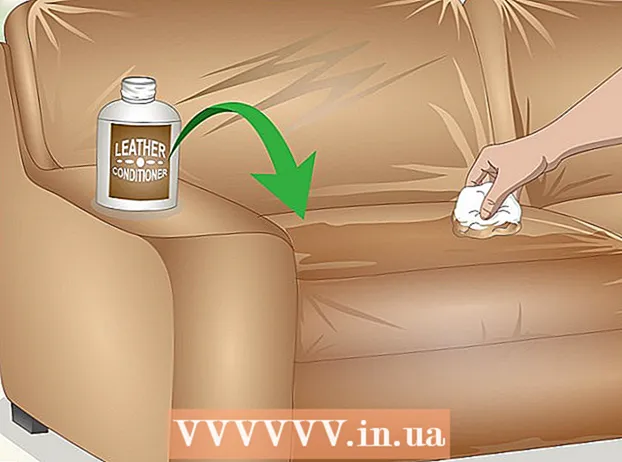Nilalaman
- Mga hakbang
- Bahagi 1 ng 6: Pagkilala sa Mga Bahagi
- Bahagi 2 ng 6: Pagbili ng isang bagong motherboard
- Bahagi 3 ng 6: Pinapalitan ang processor (sa yunit ng system)
- Bahagi 4 ng 6: Socket 479 at Iba Pang Mga Mobile Socket
- Bahagi 5 ng 6: Pinapalitan ang motherboard
- Bahagi 6 ng 6: Pinagsasama ang Iyong Computer
- Mga Tip
- Mga babala
Sa pag-unlad ng teknolohiya ng computer, ang bagong software ay nangangailangan ng higit pa at higit na lakas ng computer, na maaaring magmukhang nagsisimula nang "magpabagal" ang iyong computer, na kumukuha ng mas maraming oras upang maproseso ang mga utos. Sa kasamaang palad, ang computer ay napakadaling mag-upgrade ("mag-upgrade"). Ang pag-upgrade ng isang CPU (Central Processing Unit) ay isa sa mga pinaka kapaki-pakinabang na bagay na maaari mong gawin upang mapabilis ang iyong computer. Ang isang processor ay isang pangunahing sangkap ng anumang computer, siguraduhing basahin at maunawaan ang mga hakbang sa ibaba bago magpasya kang i-upgrade ang iyong processor. Bilang karagdagan sa bagong processor, maaaring kailanganin mo ng iba pang mga karagdagang bahagi (tulad ng isang bagong heatsink at thermal grease), pati na rin ang isang pag-update ng BIOS para sa iyong motherboard.
Mga hakbang
Bahagi 1 ng 6: Pagkilala sa Mga Bahagi
- 1 Patayin ang iyong computer at i-unplug ang kord ng kuryente mula sa outlet.
- 2Alisin ang tornilyo at alisin ang takip mula sa kaso ng yunit ng system.
- 3Tukuyin kung anong uri ng motherboard ang mayroon ka, uri ng processor, uri ng random access memory (RAM), at video card.
- 4 Tukuyin ang uri ng socket ng processor (socket o socket) sa iyong motherboard. Google o kumunsulta sa mga dalubhasa kung sinusuportahan ng iyong motherboard ang mga bagong modelo ng processor. Alamin kung ang iyong motherboard ay 32-bit o 64-bit. Ang mga pangunahing uri ng mga socket ng processor at ang kanilang kaukulang mga processor.
- Socket 370: Intel Pentium III, Celeron
- Socket 462 (socket A): AMD Athlon, Duron, Athlon XP, Athlon XP-M, Athlon MP, Sempron
- Socket 423: Pentium 4
- Socket 478: Intel Pentium 4, Celeron, Pentium 4 Extreme Edition
- Socket 479 (mobile): Intel Pentium M, Celeron M, Core Solo, Core Duo
- Socket 754: AMD Athlon 64, Sempron, Turion 64
- Socket 775: Intel Pentium D, Pentium 4, Celeron D, Pentium Extreme Edition, Core 2 Duo, Core 2 Quad.
- Socket 1156: Intel Celeron, Pentium, Core i3, Core i5, Core i7 Clarkdale / Lynnfield
- Socket 1366: Intel Core i7 (9xx), Xeon
- Socket 2011: Intel Core i7 Sandy Bridge-E (38, 39xxx), Core i7 Ivy Bridge-E (48, 49xxx), Core i7 Haswell-E (58, 59xxx), Xeon
- Socket 1155: Intel Celeron, Pentium, Core i3, Core i5, Core i7 Sandy / Ivy Bridge
- Socket 1150: Intel Celeron, Pentium, Core i3, Core i5, Core i7 Haswell / Broadwell, hinaharap Xeon
- Socket 939: AMD 64, Athlon 64 X2, Athlon 64 FX, Sempron, Opteron
- Socket 940: AMD Athlon 64 FX, Opteron
- Socket AM2 / AM2 +: AMD Athlon 64, FX, Opteron, Phenom
- Socket AM3: Sempron 100, Athlon II X2, X3, X4, Phenom II X2, X3, X4, X6
- Socket AM3 +: AMD FX X4, X6, X8
- Socket FM1: AMD Llano APU X2, x3, X4
- Socket FM2 / FM2 +: AMD Trinity / Richland / Kaveri APU X2, X4, Athlon X4
- 5 Kung sinusuportahan ng iyong motherboard ang processor na nais mong i-install, bumili ng bagong processor mula sa anumang tindahan. Kung hindi, pumunta sa hakbang 2.
Bahagi 2 ng 6: Pagbili ng isang bagong motherboard
- 1 Pumili ng isang motherboard (motherboard) na nakakatugon sa iyong mga pangangailangan, na maaaring may kasamang: presyo, mga teknikal na katangian, pagiging tugma sa hardware na mayroon ka (mga sangkap).
- 2Kung ang motherboard ay katugma sa lahat ng iyong mga bahagi, pumunta sa hakbang 3.
- 3Suriin ang pagiging tugma sa iyong mga video card at memory module (RAM)
- 4Kung ang magagamit na video card ay hindi tugma sa bagong motherboard, at ang motherboard ay walang built-in na video card, bumili ng isang bagong video card.
- 5Kung ang bagong motherboard ay hindi tugma sa iyong mga module ng random access memory (RAM), bumili ng mga bagong module ng memorya.
- 6Pumunta sa hakbang 4.
Bahagi 3 ng 6: Pinapalitan ang processor (sa yunit ng system)
- 1 Alisin ang lumang processor. Buksan ang kaso ng unit ng system, idiskonekta ang mga fastener ng heatsink ng processor at alisin ang heatsink (mas malamig) mismo. Upang alisin ito, kakailanganin mong i-unscrew ang ilang mga radiator gamit ang isang distornilyador o gumamit ng isang espesyal na tool (nalalapat ito, halimbawa, sa mga Zalman cooler).
- 2 Buksan ang aldaba sa gilid ng socket ng processor. Hilahin mo muna ito sa gilid at saka pataas. Maingat na alisin ang lumang processor mula sa socket.
- 3 Alisin ang bagong processor mula sa package. Iposisyon ang processor upang ang gintong tatsulok sa sulok ng processor ay umaayon sa tatsulok sa gilid ng socket, at i-slide ang processor. Huwag maglapat ng presyon sa processor. Kung ang mga paa nito ay eksaktong umaangkop sa konektor, ito ay makukuha sa lugar na mag-isa.
- 4 Isara ang ZIF (zero force ng pagpapasok) na aldaba upang ma-secure ang processor. Kunin ang kumpletong radiator at i-install ito kasunod sa mga tagubilin. Kung walang inilagay na thermal paste o iba pang thermal interface sa heatsink, maglapat ng isang manipis na layer ng thermal paste sa processor. Ang Thermal grease ay gumaganap bilang isang konduktor, paglilipat ng init mula sa chip ng processor sa heatsink. Kung ang heatsink ay may kasamang fan, ikonekta ito sa kaukulang konektor ng motherboard. Huwag buksan ang processor nang walang isang thermal interface at isang naka-install na heatsink.
- 5Pumunta sa hakbang 5.
Bahagi 4 ng 6: Socket 479 at Iba Pang Mga Mobile Socket
- 1 Kung ang processor ay ligtas sa mga tornilyo, i-unscrew ang mga ito. Alisin ang processor.
- 2Ipasok ang bagong processor sa oryentasyon tulad ng nasa itaas.
- 3Makakasiguro ito sa isang clamp na puno ng spring, o kakailanganin itong ma-secure sa mga turnilyo.
- 4 Ang isang heatsink ay maaaring mai-install o hindi maaaring ma-install sa processor. Suriin ang iyong dokumentasyon ng processor.
- 5I-on ang iyong laptop at tangkilikin ang iyong na-upgrade na computer!
Bahagi 5 ng 6: Pinapalitan ang motherboard
- 1 Lagyan ng label ang bawat cable na konektado sa lumang motherboard at tandaan kung saan ito nakakonekta. Kadalasan ang mga port para sa maliliit na cable ay may label sa motherboard. Kadalasan ito ay napakaliit na mga port. Halimbawa, kung ang port ay may label na "FAN1", kung gayon ito ang fan power port.
- 2Idiskonekta ang lahat ng mga kard na konektado sa motherboard.
- 3Idiskonekta ang lahat ng mga konektadong cable.
- 4Maingat na alisin ang lumang processor at ilagay ito sa isang espesyal na antistatic bag (maaari mo itong bilhin sa isang tindahan ng radyo, sa merkado o sa Internet).
- 5I-unscrew at alisin ang lumang motherboard.
- 6Mag-install ng bagong board.
- 7I-secure ito sa mga tornilyo.
- 8Magpasok ng isang bagong processor.
- 9Tiyaking ang bagong processor ay naipasok nang tama at na-secure sa socket.
- 10Ikonekta ang lahat ng mga kable sa motherboard.
- 11I-install ang lahat ng dati nang nakakonektang mga kard (sa mga kaukulang slot ng card).
- 12Pumunta sa hakbang 6.
Bahagi 6 ng 6: Pinagsasama ang Iyong Computer
- 1Palitan ang takip ng yunit ng system.
- 2Higpitan ito ng mga turnilyo.
- 3Ikonekta ang power cable, keyboard, mouse, monitor at iba pang mga peripheral.
- 4 I-on ang iyong computer upang makita kung ginulo mo ang proseso. Kung hindi, ibig sabihin gumagana ang computer at gumagana - binabati kita! Kung may nangyaring hindi maganda, mas mahusay na humingi ng tulong sa mas maraming karanasan na mga gumagamit.
Mga Tip
- Maaaring kailanganin mong i-flash (i-update) ang iyong motherboard BIOS upang paganahin ang suporta para sa mga bagong teknolohiya tulad ng dual core o suporta sa Hyperthreading. Gawin ito BAGO mag-install ng isang bagong processor.
- Kung pagkatapos ng iyong mga pagkilos ang computer ay hindi naka-on, ang mga kadahilanan ay maaaring maging sumusunod:
- Tandaan, ang gawaing panteknikal ay nangangailangan ng isang paunang masusing pag-aaral ng tanong kung paano gawin ang lahat nang tama, kaya't gugulin ang iyong oras. Tandaan: sukatin ng pitong beses - gupitin nang isang beses.
- Maaaring mali mong nakakonekta ang mga cable sa motherboard o maling na-install (hindi na-secure) ang processor.
- Kung ang iyong processor ay may built-in heat dissipator, huwag mag-alala kung ang heat sink ay mahigpit na pinindot laban sa processor. Kung ang processor chip ay hindi natatakpan ng dissipator ng init, mag-ingat na huwag masira (chip) ang kristal. Kung nasira ang maliit na tilad, karaniwang maaaring itapon ang processor.
- Kung magpasya kang bumili ng isang bagong motherboard, pagkatapos ay alalahanin na ang pinakamurang mga motherboard ay hindi ang pinakamahusay na pagpipilian para sa system. Sa hinaharap, baka gusto mong mag-install ng mga karagdagang sangkap sa system, kaya't kanais-nais na ang motherboard ay modern at sinusuportahan ang karamihan ng mga bagong teknolohiya at inobasyon. Isang araw darating sila sa madaling gamiting.
- Upang alisin ang static na kuryente mula sa kaso, ang kaso ng computer ay dapat na may saligan sa loob ng 5-10 minuto bago simulan ang trabaho, o iwanan lamang ito na nakadiskonekta mula sa mains nang ilang sandali. Palaging hawakan muna ang katawan upang maalis ang static na kuryente mula sa iyong katawan bago simulan ang trabaho.
- Upang makarating sa processor, maaaring kailanganin mong i-unplug, i-unscrew, o hilahin ang iba pang mga bahagi ng computer tulad ng mga cable ng IDE at mga PCI card. Bago idiskonekta ang mga sangkap na ito, tandaan kung saan at paano sila nakakonekta sa motherboard.
- Suriing detalyado ang lahat ng mga pagtutukoy upang matiyak na ang processor na nais mong bilhin ay katugma sa motherboard. Kung hindi, kailangan mo ring bumili ng isang motherboard.
- Kung sa proseso tila sa iyo na may nagawa kang mali, mas mabuti na magsimula ka ulit, mag-unscrew at alisin ang lahat.
Mga babala
- Huwag hawakan ang mga paa ng processor o hawakan ang mga pin ng PCI card na may mga walang dalang kamay. Maaari mong mapinsala ang mga ito (sa pamamagitan ng static na kuryente).
- Kung natatakot kang mapinsala ang mga bahagi ng computer, mas mainam na huwag mong subukan ang inilarawan na pamamaraan sa iyong sarili, dahil laging nasa panganib ang panganib.
- Kung ang iyong computer ay nasa ilalim pa ng warranty, huwag gamitin ang manwal na ito. Maaari mong mawala (malamang) ang iyong warranty.
- HINDI simulang ang iyong computer nang walang naka-install na heat sink sa processor. Kung nabigo ang processor, hindi saklaw ng warranty ang kasong ito. Huwag simulan ang processor nang hindi naka-install ang isang thermal interface o heat sink. Sa karamihan ng mga nakatigil na system, kapwa ang una at ang pangalawa ay sapilitan. Sa pamamagitan ng pagpapatakbo ng processor nang wala sila, susunugin mo ang processor na lampas sa pag-recover. Hindi ito garantisado.
- Pinipinsala ng electrostatic debit ang mga elektronikong sangkap. Patagalan ang iyong katawan sa pamamagitan ng pagpindot sa chassis. Bilang kahalili, gumamit ng isang anti-static na pulso strap. Sa lahat ng iba pang mga respeto, kung kumilos ka ng kusa, ang inilarawan na pamamaraan ay dapat na walang hadlang.